5 modi per spegnere il computer Linux dalla riga di comando
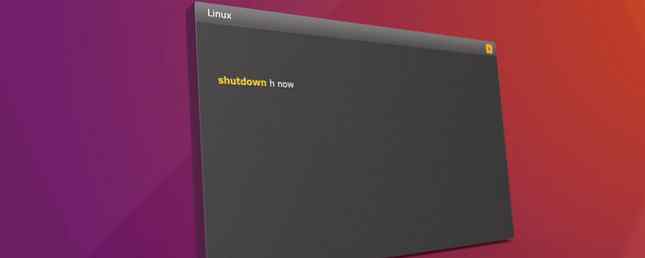
Nessun sistema operativo è perfetto. Anche se lo fosse, potrebbero esserci problemi con i driver e le app. Linux non fa eccezione. Nonostante sia più stabile di Windows (in molti casi, non solo!), Probabilmente arriverà un momento in cui è necessario riavviare il computer Linux. Questo potrebbe essere perché qualcosa non funziona. In alternativa, è possibile essere connessi tramite SSH a un computer remoto Come gestire in remoto un server Linux con SSH Come gestire in remoto un server Linux con SSH SSH è molto funzionale, motivo per cui è una soluzione per la gestione remota del server. Scopri come gestire da remoto un server Linux tramite SSH, dalla connessione, all'installazione del software e ai trasferimenti di file. Leggi di più o server e vuoi che si riavvii o si spenga completamente.
Ma come potresti farlo? Sono disponibili diversi comandi per spegnere o riavviare (o riavviare) un computer Linux tramite la riga di comando.
Diamo un'occhiata a loro a turno ed esaminiamo come e quando questi comandi dovrebbero essere usati.
1. Arresto
Se hai finito con la tua Linux box, la soluzione per spegnerla è usare le istruzioni di shutdown, inviate via SSH (se stai usando un PC Windows, hai diversi strumenti SSH 4 semplici modi per usare SSH in Windows 4 semplici modi per utilizzare SSH In Windows SSH è la soluzione di fatto per l'accesso sicuro ai terminali remoti su Linux e altri sistemi simili a UNIX Se si dispone di un server SSH remoto a cui si desidera accedere, è necessario scaricare un client SSH ... Leggi di più tra cui scegliere). Può essere utilizzato per spegnere il computer in modo permanente (fino al momento in cui si decide di riavviarlo) o per riavviarlo. La sintassi per il comando è:
shutdown [opzione] [orario] [messaggio]Ad esempio, per spegnere immediatamente il computer, dovresti utilizzare:
shutdown -h ora
Qui, il -h significa fermare mentre adesso significa chiaramente che l'istruzione deve essere eseguita immediatamente. Possono essere usati ritardi diversi. Ad esempio, potresti usare +5 invece, che dirà al computer di eseguire la procedura di spegnimento in cinque minuti.
Se si desidera includere un messaggio, questo verrà visualizzato a tutti gli utenti che hanno effettuato l'accesso:
shutdown -h +5 "Il server si sta spegnendo, si prega di salvare il lavoro e disconnettersi."Ricorda che puoi trovare l'elenco completo degli switch per questi comandi inserendo:
[comando] --help
Riavvia con -r
Un'opzione alternativa è usare il -r comando per riavviare il computer. Questo è usato al posto di -h, quindi per riavviare un computer o un server, puoi usare:
shutdown -r +5 "Il server si sta riavviando in cinque minuti, si prega di salvare il lavoro e disconnettersi."Qualsiasi spegnimento o riavvio programmato può essere annullato immettendo il file -c cancella comando:
shutdown -c2. Riavvia
Poiché il comando shutdown include un'opzione di riavvio, non dovrebbe sorprendere apprendere che il comando reboot ha un'opzione di arresto.

Il comando di riavvio standard è:
riavvioQuesto richiederà al tuo computer di spegnersi e riaccenderlo. Tuttavia, se desideri spegnere il dispositivo, allora il -p interruttore funzionerà:
riavvia -pUn'altra opzione è forzare un riavvio. Questo può essere utile se un'app o un servizio è sospeso e devi riavviare rapidamente:
riavvia -fQuesto riavvia forzosamente la tua macchina Linux.
3. Halt
Abbiamo già visto il -h passa sopra, ma halt può essere usato come comando da solo. Ciò comporterà l'arresto del computer immediatamente, con una semplice parola di quattro lettere:
arrestoIl -f switch può essere utilizzato anche con halt, ma i risultati sono incoerenti e possono portare a problemi di stabilità del sistema.
4. Poweroff
Potresti preferire la terminologia del spegni comando. Questo fa esattamente la stessa cosa dell'arresto, tranne che richiede più del doppio del tempo per digitare.
Tuttavia, oltre a utilizzare -f per forzare lo spegnimento, puoi anche impiegare il -w passare a registrare la chiamata di riavvio del sistema su / Var / log / wtmp. Questo è uno strumento di debug potenzialmente utile, così com'è -verboso, che può aiutare con problemi di spegnimento.
poweroff --verbose5. L'opzione d'emergenza: REISUB
Tutti i comandi sopra riportati possono essere utilizzati in situazioni in cui il sistema è in esecuzione senza problemi. Ma cosa succede se si blocca? Cosa succede se il PC o il server è sospeso e non può essere riavviato in modo soddisfacente?
La risposta è quindi una combinazione di tastiere. Se sei passato da Windows, probabilmente lo sai Ctrl + Alt + Canc visualizza un menu con Spegnimento come opzione Se tenuto più a lungo, la macchina si spegne automaticamente. Su un Mac, nel frattempo, tieni semplicemente premuto il pulsante di accensione (un'opzione che funziona anche sull'hardware Windows 6 Suggerimenti per il riavvio di Windows Like a Pro 6 Suggerimenti per il riavvio di Windows Come un Pro Il punto di forza di Windows è la personalizzazione e non si ferma alla chiusura È possibile terminare la sessione o riavviare il sistema in vari modi, molti dei quali offrono maggiore praticità e controllo rispetto al menu Start. Per saperne di più).

In Linux, la combinazione della tastiera è Alt + Stampa schermo + B riavviare. Tuttavia, se questo non funziona, o c'è un problema più complesso, è possibile modificare la combinazione, utilizzando fino a sei chiavi.
Questo è noto come REISUB, a causa del seguente acronimo forzato:
- unRaw: riprende il controllo della tastiera dal server di visualizzazione X..
- tErminate - Invia il segnale di terminazione SIGTERM a tutti i processi, per terminare con grazia.
- Kioll - Come sopra, ma il segnale SIGKILL, che impone la chiusura immediata ai processi.
- Sync: scarica i dati sul disco.
- Unmount: rimonta tutti i file system in uno stato di sola lettura.
- riBoot - Come ti aspetteresti.
Per fare in modo che funzioni, è necessario tenere premuto Alt + Stampa schermo, quindi le chiavi R E I S U U in questo ordine. Lasciare un secondo o due tra ogni pressione di un tasto. Nota che questo metodo in genere non funziona su macchine con architettura ARM (come il Raspberry Pi Raspberry Pi - Un computer ARM con dimensioni della carta di credito - Solo per $ 25 Raspberry Pi - Un computer ARM con dimensioni della carta di credito - Solo per $ 25 Qualcosa di grosso si è sviluppato nella città universitaria di Cambridge, nel Regno Unito.Per l'anno scorso un gruppo di accademici, uomini d'affari, docenti e programmatori hanno apportato modifiche definitive a un progetto davvero eccitante ... Read More).
Aiuto, accidentalmente chiudo il mio PC o server Linux!
Abbiamo visto come cancellare un comando di spegnimento o riavvio. Tuttavia, è facile trovarti ad avviare un comando shutdown quando un processo vitale è in esecuzione, specialmente su un server remoto. Un modo per aggirare questo è installare Molly-Guard, che può scavalcare uno spegnimento controllando determinati parametri.
Per esempio, c'è uno script che controlla le sessioni SSH (che sono diverse da FTP Che cos'è SSH e come è diverso dall'FTP [Tecnologia spiegata] Che cos'è SSH e come è diverso dall'FTP [Spiegazione della tecnologia] Ulteriori informazioni). Se si invia un comando di riavvio, interruzione, spegnimento o spegnimento, Molly-guardia richiederà il nome dell'host che si intende chiudere.

Per utilizzare questo, installare molly-guardia nel terminale:
sudo apt-get install molly-guardPoiché molly-guard è in esecuzione in background, rileverà un comando come spegni e riferire che è stata rilevata una sessione SSH. È quindi possibile scegliere di immettere il nome host del server per confermare l'arresto o premere Ctrl + C per cancellare. Utile!
Questi cinque modi di arrestare un computer Linux dalla riga di comando sono particolarmente utili in quanto possono essere utilizzati sul computer stesso o tramite un SSH remoto. Dato che questi comandi sono così concisi, si prestano ad un uso rapido - il che potrebbe causare un riavvio accidentale di tanto in tanto! Fortunatamente, l'utilità di molly-guard è sufficiente per evitarlo.
Hai provato a molly-guard? Hai un metodo preferito per riavviare il tuo dispositivo Linux? Diteci nei commenti.
Scopri di più su: Linux, Terminal.


